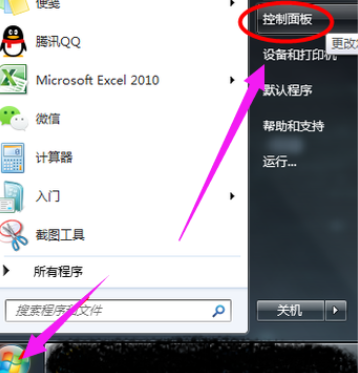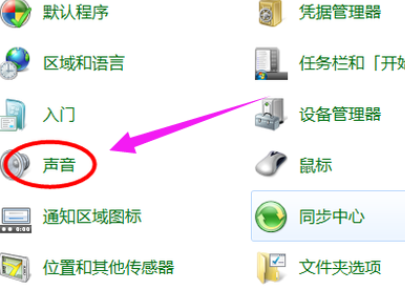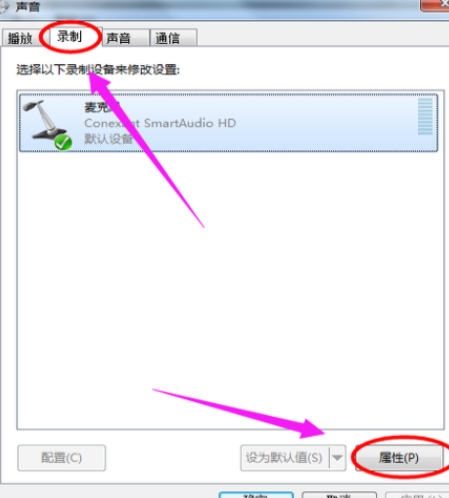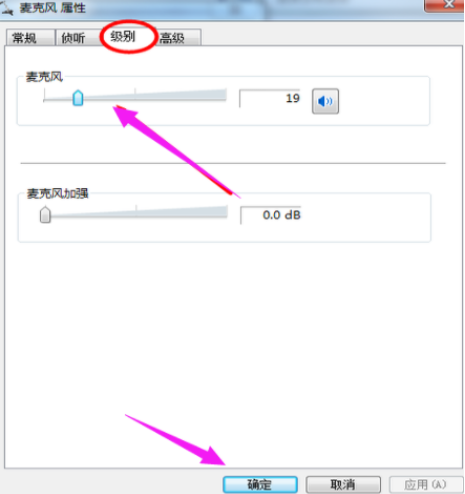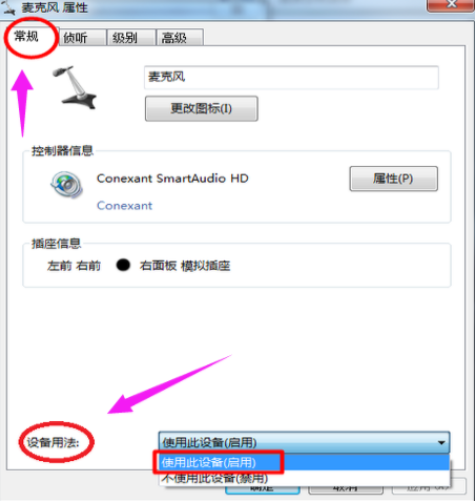电脑麦克风没声音怎么回事?电脑麦克风没声音怎么解决?
电脑麦克风没声音怎么回事?最近有用户反映这个问题,在使用电脑的时候遇到了电脑麦克风没声音的情况,遇到这种情况该怎么解决呢?针对这一问题,本篇带来了详细的电脑麦克风没声音的解决方法,分享给大家,一起看看吧。
1、我们需要点击左下角的开始菜单,选择控制面板按钮。
2、接着我们点击并找到声音选项。
3、接着我们切换到录制页面,单击麦克风,选择属性按钮。
4、然后我们切换到级别页面,把麦克风声音调大。
5、接着我们点击常规页面,选择使用此设备(启用)。
以上就是小编带来的电脑麦克风没声音怎么办的全部内容,供大家伙参考收藏。